在日常办公和学习过程中,我们经常需要使用表格来整理和展示数据。wps office作为一款功能强大的办公软件,提供了丰富的表格制作工具,使得在文档中创建和编辑表格变得简单快捷。本文将详细介绍如何在wps中创建和编辑表格。
1. 打开wps文字处理软件。
2. 点击顶部菜单栏的“插入”选项。
3. 在下拉菜单中选择“表格”,随后会弹出一个对话框,你可以在此设置行数和列数。
4. 选择好合适的行列数后,点击确定,即可在文档中插入一个空白表格。
1. 表格创建完成后,可以对其进行美化,如更改边框颜色、线型等。
2. 首先选中整个表格或者某个单元格。
3. 然后在顶部菜单栏中找到“表格工具”选项卡。
4. 在这里,你可以调整表格的样式、边框、背景色等属性,以满足不同的设计需求。
1. 双击要编辑的单元格,光标会自动定位到该位置。
2. 输入或修改所需的文字、数字或其他信息。
3. 如果需要合并单元格,只需选中需要合并的单元格,然后点击右键选择“合并单元格”即可。
4. 若要拆分单元格,则选中已合并的单元格后,同样通过右键菜单选择“拆分单元格”。
1. wps还支持在表格内使用公式进行计算,极大地提高了工作效率。
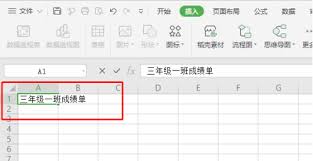
2. 将光标放置于需要显示计算结果的单元格中。
3. 转至顶部菜单栏中的“公式”选项。
4. 从下拉列表中选择适合的函数,例如求和、平均值等,并按照提示输入相应的参数。
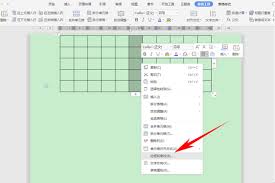
5. 完成后,按回车键,系统将自动计算并填入结果。
1. 完成所有操作后,记得及时保存你的工作。
2. 点击左上角的“文件”按钮,选择“保存”或“另存为”来存储当前文档。
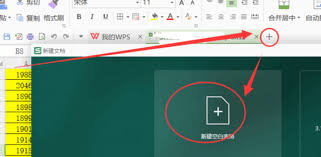
3. 如果需要与其他应用程序兼容,还可以通过“文件”菜单下的“导出”选项将文档转换成pdf格式或其他常见文件类型。
以上就是在wps中创建和编辑文档表格的基本步骤。掌握了这些技巧之后,你就可以更加高效地利用wps来管理和呈现数据了。希望本文对你有所帮助!

在编程的世界里,一个合适的字体大小不仅能提升编码效率,还能有效减少眼部疲劳。eclipse,作为广受欢迎的java集成开发环境(ide),自然也不会忽视这一细节。今天,就让我们一起揭开eclipse设置字体大小的神秘面纱,让你的编程之旅更加顺畅!为何调整字体大

全球首创双aideepseek通义千问赋能当贝智能鱼缸:重新定义未来水族生活在当今科技飞速发展的时代,智能家居产品正逐步渗透到我们生活的方方面面,而水族箱作为家庭装饰与观赏的重要元素,也迎来了前所未有的智能化变革。近日,当贝公司携手前沿ai技术,推出了全球首创

在当今这个信息爆炸的时代,教育领域正经历着前所未有的变革。传统的教学方式已难以满足现代学生的学习需求,而新兴技术的融入则为教育开启了全新的可能。deepseek,作为一款集人工智能、大数据分析于一体的创新教学辅助平台,正悄然改变着我们的教学模式,让学习变得更加

deepseek无法登录?提示设备有风险?别担心,这里有解决方案!在使用deepseek这款高效的数据探索与分析工具时,突然遇到无法登录且系统提示“设备有风险”的情况,无疑会让人感到困扰。别担心,本文将为你详细解析这一问题,并提供实用的解决方案,让你的deep

在当今人工智能飞速发展的时代,各种ai助手软件层出不穷,其中deepseek和元宝便是两款备受瞩目的产品。那么,这两款软件究竟哪个更厉害呢?本文将从核心能力、使用场景以及用户反馈等方面进行详细对比。一、核心能力对比deepseek,作为一款由杭州深度求索人工智
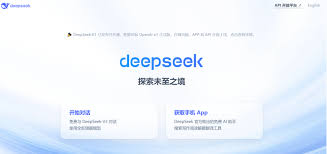
在人工智能领域,deepseek(中文名“深度求索”)以其卓越的性能和创新的技术架构,迅速成为业界的焦点。作为一款由杭州深度求索人工智能基础技术研究有限公司开发的开源人工智能工具库,deepseek不仅承载着技术创新的重任,更映射出国家在信息科技领域的战略布局